Hogyan kapcsoljuk ki a nyelvet a billentyűzet MacBook, iMac, Mac Pro és a Mac Mini - 3 módon, iphone hírek
2. A a Ctrl + Space vagy a Command (⌘) + üres.
3. A legegyszerűbb módja annak, hogy váltani izyka - használja Punto Switcher alkalmazást Yandex. amely lehetővé teszi, hogy automatikusan megváltoztatja a billentyűzetkiosztást a Mac.
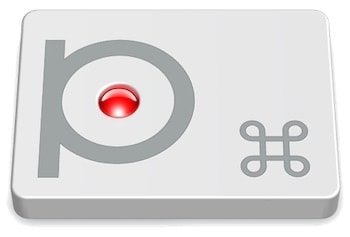
Nem kell, hogy valaha is változtatni az elrendezés - a program mindent meg fog tenni az Ön számára. Például ha telepítve van az angol nyelvet, és elkezdték írni a szót ghbdtn, majd miután a szóköz gomb beírt szó automatikusan vált a „hello”, és a következő szavakkal kell beírni az orosz és fordítva. Nagyon kényelmes.
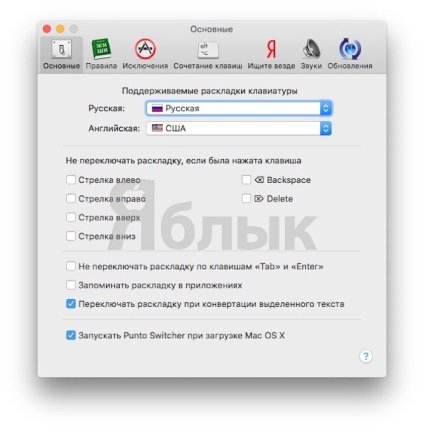
Hogyan válasszon másik nyelvet MacOS a rendszert?
1. Nyissa meg a Beállítások „Nyelv és régió.”
2. Válassza ki a kívánt nyelvet a bal oldali sávon, és húzza azt az első helyet.
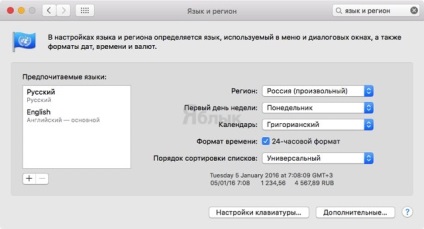
3. Az ablak bezárása és kattintson az „Újraindítás most” a pop-up üzenetben. Miután a Mac újraindul, a kiválasztott nyelven jelenik meg, mint a rendszer.
Ha megváltoztatja a rendszer nyelve MacOS amelyik jelenleg tanulás (pl angol), akkor lesz egy másik hatékony lépés, amely közelebb hozzák a dédelgetett cél. By the way, amint megváltoztatja a rendszer nyelve, az összes támogatott játékok és alkalmazások automatikusan megjeleníthető a kiválasztott nyelven.